Mundarija
Katta Microsoft Excel bilan ishlaganda, ba'zida biz bir nechta mezonlarga ega bo'lgan hujayralarni hisoblashimiz kerak. Excel ish varaqimizda ishimizga qulaylik yaratish uchun biz ba'zi katakchalarni bo'sh joylashtiramiz. Shuning uchun biz bo'sh bo'lmagan hujayralarni hisoblaymiz. Ushbu maqolada biz Excel tegishli rasmlar bilan bir nechta mezonlarni bir xil ustunni samarali hisoblashning beshta tezkor va mos usullarini oʻrganamiz.
Amaliyot kitobini yuklab olish
Ushbu maqolani o'qiyotganda mashq qilish uchun ushbu mashq kitobini yuklab oling.
Ko'p mezonli COUNTIF.xlsx
COUNTIFdan foydalanishning 5 ta mos usuli Excelda bir xil ustunda bir nechta mezon
Aytaylik, bizda bir nechta Loyihalar haqidagi ma'lumotlarni o'z ichiga olgan ma'lumotlar to'plami mavjud. Loyihaning Nomlari , Ushbu loyihalarning menejerlari va ushbu loyihalarning taxminiy narxi B, C, va <1 ustunlarida berilgan>D mos ravishda. Biz maʼlumotlar toʻplamimizdagi hujayralarni bir xil ustunda bir nechta mezon bilan COUNTIF funktsiyani qoʻllash orqali hisoblaymiz. Bugungi topshiriq uchun ma'lumotlar to'plamining umumiy ko'rinishi.

1. Excelda matn qiymatiga asoslangan bir ustundagi bir nechta mezonlar bo'lgan kataklarni hisoblash uchun COUNTIF funksiyasidan foydalaning
COUNTIF funksiyasi bir nechta mezonlarga ega bo'lgan hujayralarni sanashning birinchi va asosiy funksiyasidir.
Ma'lumotlar to'plamimizdan biz hujayralarni matn asosida hisoblaymiz.qiymat loyiha nomiga ko'ra anglatadi. Keling, quyidagi amallarni bajaramiz.
Qadamlar:
- Birinchi, loyihalar nomini o'z ichiga olgan katakchalarni hisoblash uchun D16 katakchasini tanlang. PMB va PDB .

- Endi <1 ni kiriting. Formula panelidagi>COUNTIF funktsiya . COUNTIF funktsiyasi ,
=COUNTIF(B5:B14, "PMB") + COUNTIF(B5:B14, "PDB")
- Bu erda B5:B14 ikkala formula uchun katakcha havolasi. Biz ikki xil ustun uchun ikkita COUNTIF funktsiyani matn qiymatiga qarab qo'shdik. Birinchi COUNTIF biz PMB uchun xarajatlarni hisoblash uchun foydalanardik, ikkinchisi esa PDB uchun xuddi shunday hisoblaydi.
- PMB va PDB loyiha nomi.

- Keyinchalik Enter tugmasini bosing. klaviaturada va siz loyiha nomiga asoslangan COUNTIF funksiyasi qaytarilishini olishingiz mumkin bo'ladi va qaytish 5 .

Batafsil o'qing: Excelda matnga teng bo'lmagan yoki bo'sh bo'lmagan COUNTIF ni qanday qo'llash mumkin
2. COUNTIF funktsiyasidan hujayralarni hisoblash uchun qo'llang. Excelda ikkita qiymat orasidagi bir ustunda bir nechta mezon
Ushbu usulda ikkita qiymat orasidagi bir ustundagi bir nechta mezonga ega hujayralarni hisoblash uchun COUNTIF funksiyasidan foydalanamiz. Ma'lumotlar to'plamimizdan qiymati $750000 va $900000 orasida bo'lgan hujayralarni hisoblaymiz. Buning uchun ko'rsatmalarga amal qilingquyida.
Qadamlar:
- Avvalo D16 katakchasini tanlang, ular orasidagi loyihalar narxini o'z ichiga olgan katakchalarni sanab chiqing. 1> $750000 va $900000 .

- Shundan so'ng, COUNTIF funksiyasini kiriting. Formula paneli. COUNTIF funktsiyasi ,
=COUNTIF(D$5:D$14, ">750000")-COUNTIF(D$5:D$14,">900000")
- Bu erda D$5:D$14 hujayra havolasi va biz mutlaq yacheyka havolasi($) belgisini ishlatganimiz uchun hujayra havolasi mutlaq hisoblanadi.
- birinchi COUNTIF funktsiyasi qiymatlari $750000 dan katta bo'lgan hujayralarni, ikkinchi COUNTIF funksiyasi esa $900000 dan kichik bo'lgan hujayralarni hisoblaydi.
- minus(-) belgisi ikkita funktsiyaning chiqishini ayirish uchun ishlatiladi.

- Shuning uchun tugmani bosing. Klaviaturangizda Enter va loyiha nomiga asoslangan holda COUNTIF funksiyasi qaytarilishini olishingiz mumkin bo'ladi va qaytish 5 .

3. Bir nechta katakchalarni hisoblash uchun COUNTIF funksiyasini bajaring Excelda ikkita sana orasidagi bir ustundagi mezonlar
Aytaylik, bizning ma'lumotlar to'plamimiz bir nechta loyihalarning oxirgi muddatini taqdim etadi. Biz COUNTIFS funktsiyasidan 5/1/2020 va 05/08/2021 oralig'ida qiymatga ega bo'lgan hujayralarni hisoblash uchun qo'llaniladi. Ma'lumotlar to'plamimizdan biz qiymati o'rtasida bo'lgan hujayralarni hisoblaymiz. Buning uchun quyidagi ko'rsatmalarga amal qiling.
Qadamlar:
- Avval hujayrani tanlang. D16 loyihalarning ikkita sanasi orasidagi hujayralarni hisoblash uchun.
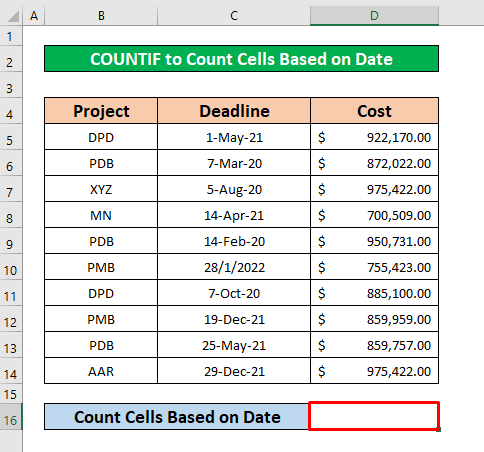
- Shundan so'ng COUNTIFS funksiyasini kiriting. Formula panelida. COUNTIFS funksiyasi ,
=COUNTIFS($C$5:$C$14, ">=5/1/2020", $C$5:$C$14, "<=8/5/2021")
- Bu erda $C$5:$C$14 hujayra havolasi va biz mutlaq yacheyka havolasi($) belgisini ishlatganimiz uchun hujayra havolasi mutlaq hisoblanadi.
- >=5/1/2020 sanasi 5-may 2020 va <=8/5/2021 dan katta boʻlgan hujayralar uchun ishlatiladi sanasi 8-may 2021 boʻlgan hujayralar uchun ishlatiladi.
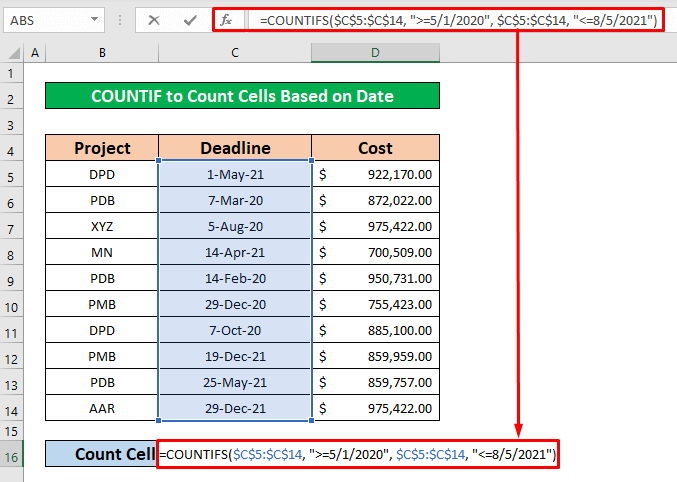
- Shuning uchun Enter tugmasini bosing. klaviatura va siz loyiha nomiga asoslangan holda COUNTIFS funksiyasi qaytarilishini olishingiz mumkin boʻladi va qaytish 6 .

4. SUM va COUNTIF funksiyalarini Excelda bir xil ustunda bir nechta mezon bilan birlashtiring
Ushbu usulda biz belgilangan mezonlarni quyidagicha hisoblaymiz: SUM va COUNTIF funksiyalarini qo'llash. Aytaylik, bizning ma'lumotlar to'plamimizdan Vinchant va Anny nomli loyiha menejerining ismini hisoblaymiz. Vinchant va Enni ning umumiy nomini hisoblash oson ish. Buning uchun quyidagi ko‘rsatmalarga amal qiling.
Qadamlar:
- Birinchi, o‘z ichiga olgan katakchalarni hisoblash uchun D16 katakchasini tanlang. Vinchant va Anny ismli loyiha menejerining nomi.

- Bundan keyin yozing Formulalar panelidagi SUM va COUNTIF funksiyasi . Funktsiyalar ,
=SUM(COUNTIF(C5:C14,{"Vinchant";"Anny"})) Formulalarni taqsimlash
- COUNTIF funksiyasi ichida C5:C14 - hujayra diapazon va bu funksiya VA Mantiq bilan ishlaydi. Vinchant va Anny COUNTIF funktsiyasining mezon1 va mezonlari2.
- SUM funksiyasi yakuniy natijani beradi. COUNTIF funksiyasi ichida hisoblangan umumiy mezonlar.

- Keyinchalik, Enter tugmasini bosing. klaviatura va siz loyiha menejeri nomiga asoslanib SUM va COUNTIF funksiyalarining qaytarilishini olishingiz mumkin bo'ladi va qaytarilish 5 .

Batafsil o'qing: Excelda turli ustunlarda bir nechta mezonlarga ega COUNTIF (ham bitta, ham bir nechta mezon)
5. COUNTIF-dan foydalaning Xuddi shu ustunda bir nechta mezonlarga ega OR Logic bilan funktsiya
Oxirgi, lekin eng muhimi, biz COUNTIFS funksiyasidan OR logic bilan bir nechta mezon bilan foydalanamiz. Bu eng oson va vaqtni tejaydigan usul. Biz DPD, PMB, va PDB loyiha nomlarini va OR Logic bilan tegishli loyiha menejerini o'z ichiga olgan kataklarni hisoblaymiz. O'rganish uchun quyidagi amallarni bajaramiz!
Qadamlar:
- Avval D17 katakchasini tanlang.

- Keyin, COUNTIFS funksiyasini kiriting. Formula paneli. COUNTIFS funksiyasi ,
=COUNTIFS(B5:B14, {"DPD";"PMB";"PDB"},C5:C14,{"Vinchant";"Anny";"Catthy"})
- Bu yerda B5:B14 hujayra ma'lumotnomasi bo'lib, u erda biz loyiha nomini bilib olamiz DPD, PMB, va PDB.
- C5:C14 B ustunida tayinlangan loyihaga mos keladigan loyiha menejerining ismini topish uchun ishlatiladi.
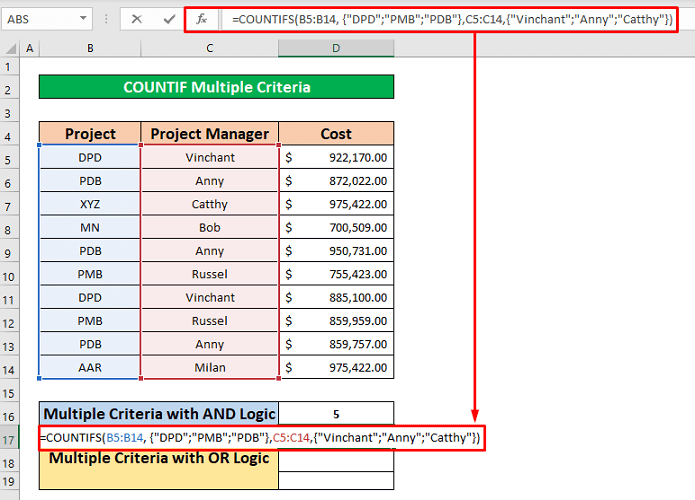
- Shuning uchun, klaviatura da Enter tugmasini bosing va siz COUNTIFS dan foydalanib kerakli natijani olasiz. funksiya quyida skrinshotda berilgan.

Esda tutilishi kerak bo'lgan narsalar
👉 #NAME xatosi ro'y beradi. diapazon nomi noto‘g‘ri kiritildi.
👉 #REF! xatosi hujayra havolasi noto‘g‘ri bo‘lganda yuzaga keladi.
Xulosa
Umid qilamanki, barcha Xuddi shu ustundagi bir nechta mezonga ega bo'lgan hujayralarni hisoblash uchun yuqorida aytib o'tilgan mos usullar endi ularni Excel elektron jadvallarida yanada samaraliroq qo'llashga undaydi. Savollaringiz yoki savollaringiz bo'lsa, sharhlaringizni bemalol qoldirishingiz mumkin.

